办理流程图

2. 系统基本操作
输入网址:https://beian.mps.gov.cn,打开全国互联网安全管理服务平台。
3.登录
3.1. 登录系统

点击【用户登录】按钮,通过公安部“互联网+政务服务”平台登录系统。
3.2. 系统首页
用户登录成功后进入的首页如下图:

页面显示“我的申请、系统通知、我的主体、我的网站、我的 APP、安全评 估、我的应用市场、我的小程序等信息。
点击我的申请【更多】按钮,直接跳转我的申请列表页。点击我的申请操作 栏的详情按钮,跳转进入该申请单的详情页面。
点击系统通知【更多】按钮,直接跳转未读通知列表页。 我的主体(主体状态),正式主体点击【变更】按钮,直接跳转变更主体页 面,修改需要变更的信息项后点击【提交】按钮,提交变更主体审核。
点击【注 销】按钮,直接跳转注销主体页面,提交注销主体审核。
我的网站,点击列表操作栏的【详情】按钮,直接跳转该网站详情页面。
我的 APP,点击列表操作栏的【详情】按钮,直接跳转该 APP 详情页面。
安全评估,点击列表操作栏的【详情】按钮,直接跳转该安全评估详情页面。
我的应用市场,点击列表操作栏的【详情】按钮,直接跳转该应用市场详情 页面。
我的小程序,点击列表操作栏的【详情】按钮,直接跳转该小程序详情页面。
4. 业务办理

业务办理主页面包含开办主体、网站业务、APP 业务、服务商业务、应用市 场业务、安全评估的相关业务快捷入口,点击快捷入口跳转进入对应业务的申请 页面。
如果当前用户无有效主体,则只可点击【新增主体】按钮进入新增主体页面。 若当前用户有多个主体,则可点击右上角的【当前主体】进行切换
4.1. 开办主体
新增主体
当前用户在无主体的情况下,进入首页系统会自动弹出框提示“您当前还无 有效主体,请先申请主体”,点击【申请主体】按钮,跳转进入新增主体页面。 截图如下:

进入新增主体页面,如果有主体草稿,页面自动弹窗提示“您有一条草稿, 是否使用”,点击【是】会回填草稿信息,点击【否】则不使用草稿信息,所有 表单项为空。截图如下:

在新增主体页面,填写开办主体的相关信息,“开办主体性质”可选择个人 全国互联网安全管理服务平台用户手册 7 或单位两种,开办主体性质选择“单位”需要填写主办单位信息、负责人信息; 开办主体性质选择“个人”只需填写负责人信息。信息项前面带有红色“*”号 标记的为必填项。
点击【保存草稿】按钮,保存成功后自动跳转至“我的草稿”列表页,我的 草稿列表会增加一条“新增主体”的草稿记录。 点击【提交审核】按钮,主体业务申请完成。截图如下:

注:公安机关不会单独进行主体审核,备案单位或个人必须提交至少一个网 站、APP、服务商、小程序、应用市场等业务申请。
新增主体审核通过后,主体状态变为“有效”,此时可办理主体的变更、注 销、移交业务。截图如下:

对于审核状态是“待审核”的新增主体申请单,可进入“我的申请”列表页, 找到对应的申请单点击操作栏的【详情】按钮,跳转至详情页面,在申请后 30 分钟内可点击【撤销申请】按钮进行撤销。截图如下:

4.1.2. 变更主体
点击菜单栏左侧的【变更主体】按钮,进入变更主体页面,如果有变更主体 草稿,页面自动弹窗提示“您有一条变更主体的草稿,是否使用”,点击【是】 全国互联网安全管理服务平台用户手册 9 会回填变更主体草稿信息,点击【否】会回填当前有效的主体信息。
修改需要变更的字段,点击【保存草稿】按钮,会保存变更主体的草稿信息, 并跳转至“我的草稿”页面,我的草稿列表会增加一条“变更主体”的草稿记录。
点击【提交审核】按钮,系统以弹窗展示变更前后的字段对比结果页。点击 弹窗中的【确认】按钮,如果已存在审批中的“变更主体”申请单则会提示“存 在审核中的单据”,无法提交变更主体申请。不存在则可以提交,提交成功后自 动跳转至我的申请页面,我的申请列表会增加一条“变更主体”的申请记录。
“变更主体”申请提交后,我的主体状态变为“变更中”。截图如下


对于审核状态是“待审核”的变更主体申请单,可进入“我的申请”列表页, 找到对应的申请单点击操作栏的【详情】按钮,跳转至详情页面,在申请后 30 分钟内可点击【撤销申请】按钮进行撤销。
4.1.3. 注销主体
点击菜单栏左侧的【注销主体】按钮,进入注销主体页面。注销主体需要填 写负责人的相关信息(负责人姓名、负责人手机号码、短信验证码、注销原因) 进行身份验证,主体注销成功后关联的所有网站、APP、服务商、应用市场等附 属信息都将注销。截图如下:
点击【注销】按钮,跳转至我的申请页面,我的申请列表会增加一条“注销 主体”的申请记录。申请提交后,我的主体状态变为“注销中”。截图如下:

对于审核状态是“待审核”的注销主体申请单,可进入“我的申请”列表页, 找到对应的申请单点击操作栏的【详情】按钮,跳转至详情页面,在申请后 30 分钟内可点击【撤销申请】按钮进行撤销。
4.1.4. 移交主体
点击菜单栏左侧的【移交主体】按钮,进入移交主体页面。移交主体需要填 写负责人手机号、接收人手机号、接收人身份证号、短信验证码进行身份验证。 点击【移交】按钮,我的主体状态变为“移交中”,接收方在接收前可撤回 移交申请。截图如下


4.1.5. 接收主体
点击菜单栏左侧的【接收主体】按钮,进入接收主体列表页面。点击列表操 作栏的【接收】按钮对某个主体进行接收。主体接收成功后主体的附属信息也会 携带过来。截图如下

4.1.6. 切换主体
若当前用户有多个主体,则可点击右上角的【当前主体】进行切换。

4.2. 网站业务
4.2.1. 新办网站申请
新办网站申请包含四步:【开办主体】、【网站基本信息】、【网站负责人】、【提 示说明】。
点击菜单栏左侧的【新办网站申请】按钮,进入新办网站页面。分步填写相 关信息,第一步展示所属主体信息,主体信息只读模式不可修改。点击下一步, 依次进入网站基本信息、网站负责人、提示说明。信息项前面带有红色“*”号 标记的为必填项。截图如下

其中,网络接入服务商和域名注册服务商可通过“查询网络接入服务商”按钮和 “查询域名注册服务商”按钮进行查找。网络接入服务商查找应先填写“名称” 和“接入商所属地区”作为查询条件,其中“接入商所属地区”为必填项。查询 到信息后,点击“选择”即可回填信息。若查询不到相关信息,则可手动填写服 务商信息。服域名注册服务商同理


在填写网站安全负责人和网站应急联络人时,可以手动填写人员信息,也可 勾选勾选“同主体负责人信息”前面的选择框,自动回填主体负责人信息。但请 注意,为保障您的信息安全,平台未完整存储您的个人信息,请您逐项核实。网 站应急联络人需承担 7×24 小时联络责任,建议不与网站负责人相同。截图如下

在最后一步的提示说明页,点击【提交】按钮,提交成功后,我的申请列表 页增加一条“新办网站申请”记录,截图如下

对于审核状态是“待审核”的新办网站申请单,可进入“我的申请”列表页, 找到对应的申请单点击操作栏的【详情】按钮,跳转至详情页面,在申请后 30 分钟内可点击【撤销申请】按钮进行撤销。截图如下:

4.2.2. 变更网站
点击菜单栏左侧的【变更网站】按钮,进入变更网站列表页面。可对已审核 通过的网站进行变更操作,点击操作栏的【变更】按钮跳转至变更详情页。
修改需要变更的字段,点击提交按钮,提交成功后自动跳转至“我的申请” 列表页面,我的申请列表会增加一条“变更网站”申请记录。截图如下:

对于审核状态是“待审核”的变更网站申请单,可单点击操作栏的【详情】 按钮,跳转至详情页面,在申请后 30 分钟内可点击【撤销申请】按钮进行撤销。
4.2.3. 注销网站
点击菜单栏左侧的【注销网站】按钮,进入注销网站列表页面。可对已审核 通过的网站进行注销操作,点击操作栏的【注销】按钮弹出身份验证提示框,补 充完整信息后,方可提交注销申请。截图如下

注销提示框中填写负责人相关信息、注销原因、附件说明。点击【确认】按 钮,提交注销申请,提交成功后跳转至“我的申请”页面,我的申请列表页会增 加一条注销网站的申请单。
对于审核状态是“待审核”的注销网站申请单,可单点击操作栏的【详情】 按钮,跳转至详情页面,在申请后 30 分钟内可点击【撤销申请】按钮进行撤销。

4.3. 我的
展开左侧【我的】菜单,可查看相关模块,包括【我的草稿】、【我的申请】、 【我的主体】、【我的网站】、【我的服务商】、【我的 APP】、【我的小程序】、【我的 应用市场】。
4.3.1. 我的草稿 点击左侧【我的草稿】菜单,进入我的草稿列表页面。列表支持通过“业务 类型”进行查询。我的草稿列表包含主体、网站、服务商、APP、应用市场、小 程序等相关业务的草稿。
点击操作栏【详情】按钮,跳转进入相应业务类型的草稿详情页。截图如下:

4.3.2. 我的申请
点击左侧【我的申请】菜单,进入我的申请列表页面。我的申请列表页包括 用户所有申请记录,列表支持通过“业务类型”,“审核状态”进行查询。
点击操作栏【详情】按钮,跳转进入对应业务类型的申请详情页面,审核状 态为“待审核”,在申请后 30 分钟内可点击【撤销申请】按钮进行撤销。截图如 下

4.3.3. 我的主体
点击左侧【我的主体】菜单,进入我的主体详情页面。页面展示当前有效主 体的信息,主体信息项只读模式不可修改。截图如下








 蜀ICP备2024070293号-2
蜀ICP备2024070293号-2 广告投放
广告投放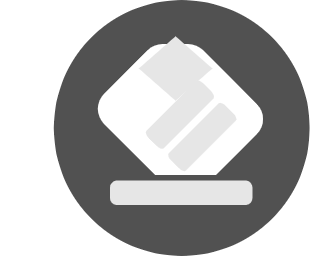 投稿须知
投稿须知